kich-thuoc
Chọn Phát Video Kích Thước Gốc Trên KMPlayer
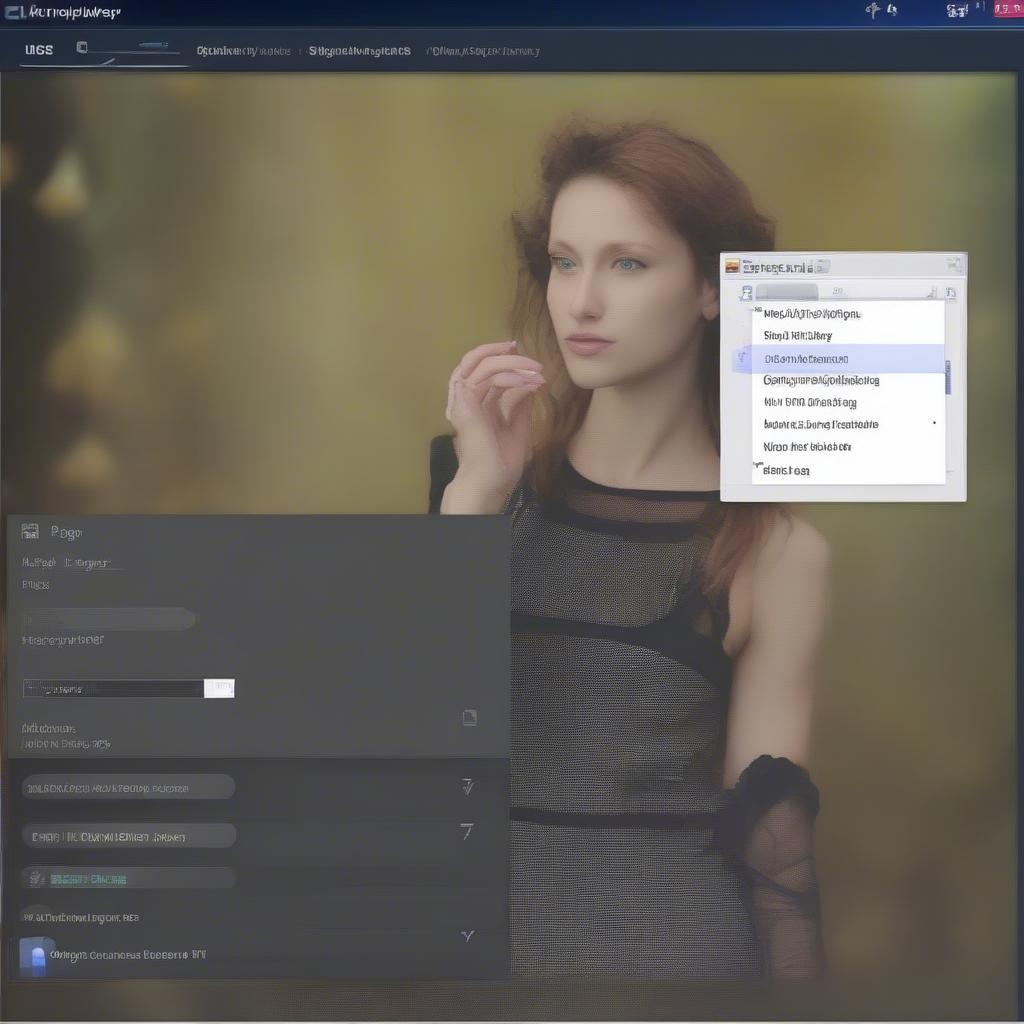
KMPlayer là một trình phát video phổ biến với nhiều tính năng hữu ích. Một trong số đó là khả năng tùy chỉnh kích thước video, bao gồm cả việc chọn phát video kích thước gốc. Tính năng này đặc biệt hữu ích khi bạn muốn xem video với chất lượng tốt nhất, đúng như ý định của nhà sản xuất. Bài viết này sẽ hướng dẫn bạn cách chọn phát video kích thước gốc trên KMPlayer, cùng với những mẹo hữu ích để tối ưu trải nghiệm xem video của bạn.
Kích thước video gốc là gì và tại sao lại quan trọng?
Kích thước video gốc là độ phân giải ban đầu của video, được xác định bởi số lượng pixel theo chiều ngang và chiều dọc (ví dụ: 1920×1080, hay còn gọi là Full HD). Việc chọn phát video kích thước gốc đảm bảo bạn xem được video với chất lượng hình ảnh tốt nhất, không bị biến dạng hoặc giảm chất lượng do phóng to hoặc thu nhỏ. Khi bạn thay đổi kích thước video, KMPlayer phải thực hiện xử lý hình ảnh, có thể làm giảm chất lượng, đặc biệt là với các video có độ phân giải thấp.
Cách chọn phát video kích thước gốc trên KMPlayer
Có nhiều cách để chọn phát video kích thước gốc trên KMPlayer. Dưới đây là một số phương pháp phổ biến:
- Nhấp chuột phải: Nhấp chuột phải vào màn hình video khi đang phát. Chọn “Video (Basic)” -> “Resize” -> “Original Size”.
- Sử dụng phím tắt: Bạn có thể sử dụng phím tắt “O” để nhanh chóng chuyển đổi giữa kích thước hiện tại và kích thước gốc của video.
- Tùy chỉnh trong cài đặt: Mở cửa sổ “Preferences” (Ctrl + P) -> “Video Processing” -> “Resize Filter”. Tại đây, bạn có thể chọn chế độ resize mặc định là “Original Size”.
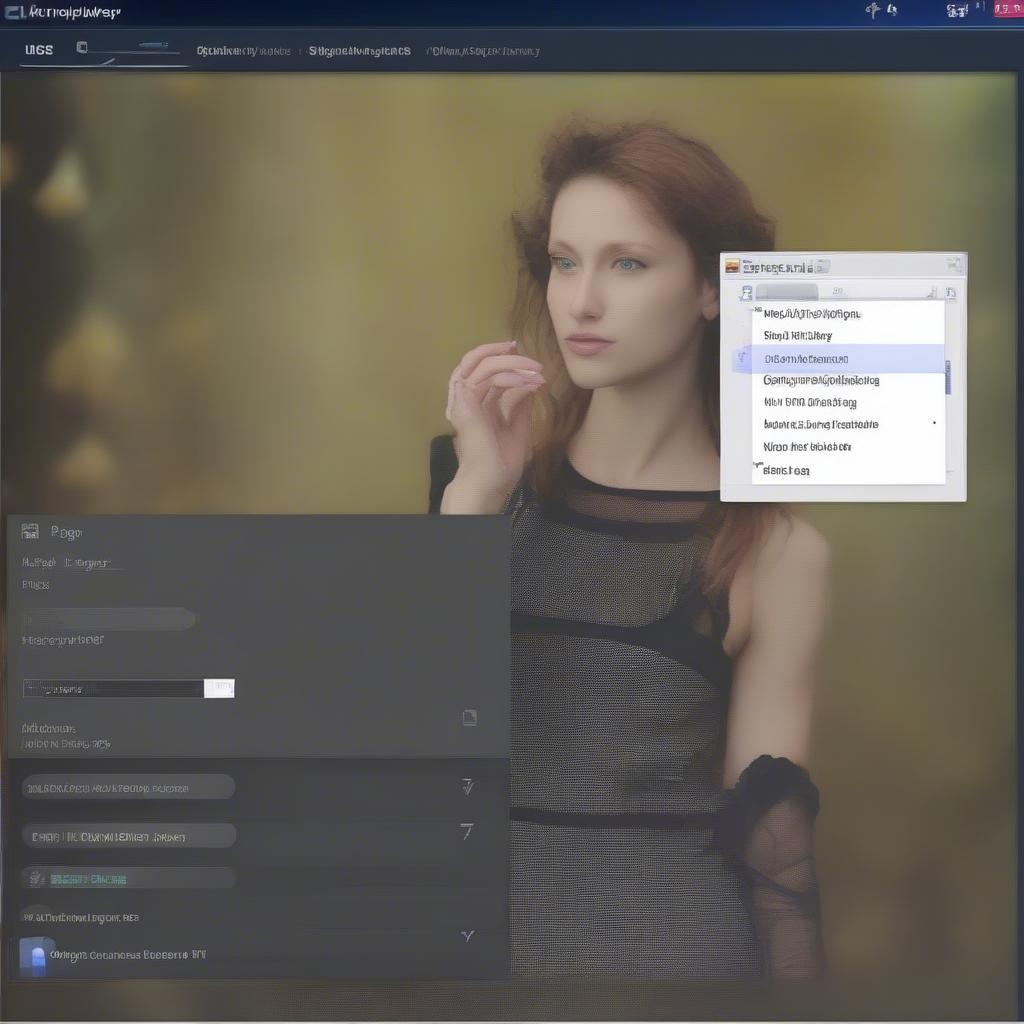 Chọn kích thước gốc video trên KMPlayer qua menu
Chọn kích thước gốc video trên KMPlayer qua menu
Lợi ích của việc chọn phát video kích thước gốc
Chọn phát video kích thước gốc mang lại nhiều lợi ích, bao gồm:
- Chất lượng hình ảnh tốt nhất: Bạn sẽ được trải nghiệm video với độ nét và chi tiết cao nhất.
- Tránh biến dạng hình ảnh: Video sẽ không bị kéo giãn hoặc bóp méo, giữ nguyên tỷ lệ khung hình ban đầu.
- Giảm tải cho hệ thống: Việc không cần xử lý lại kích thước video giúp giảm tải cho CPU và GPU, cải thiện hiệu suất tổng thể.
Những lưu ý khi chọn phát video kích thước gốc
- Độ phân giải màn hình: Nếu độ phân giải của video lớn hơn độ phân giải màn hình, video sẽ bị thu nhỏ để vừa với màn hình.
- Hiệu năng máy tính: Với video có độ phân giải rất cao (như 4K hoặc 8K), máy tính của bạn cần đủ mạnh để xử lý và phát mượt mà.
 Chọn kích thước video gốc bằng phím tắt
Chọn kích thước video gốc bằng phím tắt
Ông Nguyễn Văn A, chuyên gia công nghệ thông tin, chia sẻ: “Việc chọn phát video kích thước gốc trên KMPlayer là cách tốt nhất để tận hưởng trọn vẹn chất lượng hình ảnh của video.”
Mẹo tối ưu trải nghiệm xem video trên KMPlayer
Ngoài việc chọn phát video kích thước gốc, bạn có thể áp dụng một số mẹo sau để tối ưu trải nghiệm xem video trên KMPlayer:
- Cập nhật phiên bản mới nhất: Phiên bản mới thường được cải thiện về hiệu suất và sửa lỗi.
- Tùy chỉnh codec: Đảm bảo bạn đã cài đặt đầy đủ các codec cần thiết để phát được nhiều định dạng video khác nhau.
- Điều chỉnh âm thanh: Tùy chỉnh âm lượng, equalizer để phù hợp với sở thích của bạn.
Kết luận
Chọn phát video kích thước gốc trên KMPlayer là một cách đơn giản nhưng hiệu quả để nâng cao trải nghiệm xem video của bạn. Hãy áp dụng những hướng dẫn và mẹo trên để tận hưởng những bộ phim và video yêu thích với chất lượng tốt nhất.
FAQ
- Làm sao để biết kích thước gốc của video?
- KMPlayer có hỗ trợ phát video 4K không?
- Tôi nên làm gì nếu video bị giật khi phát ở kích thước gốc?
- Có cách nào để tự động phát video ở kích thước gốc không?
- KMPlayer có thể phát được những định dạng video nào?
- Tôi có thể thay đổi tỷ lệ khung hình của video trên KMPlayer không?
- KMPlayer có miễn phí không?
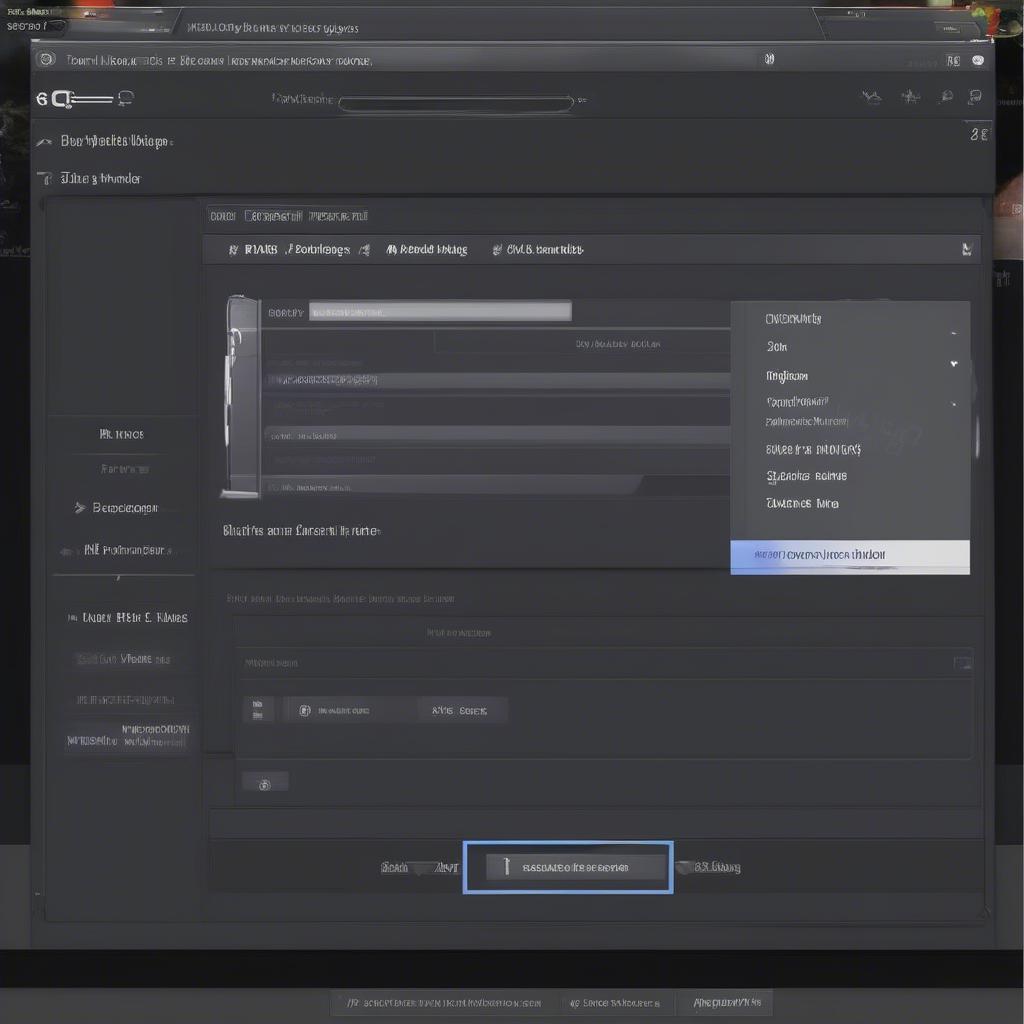 Cài đặt KMPlayer cho kích thước video
Cài đặt KMPlayer cho kích thước video
Bà Trần Thị B, kỹ thuật viên phần mềm, cho biết: “KMPlayer là một trình phát video đa năng, cho phép người dùng tùy chỉnh nhiều thông số, bao gồm cả kích thước video.”
Mô tả các tình huống thường gặp câu hỏi
Người dùng thường gặp các vấn đề về kích thước video khi video bị kéo giãn, méo hình hoặc chất lượng kém. Họ cũng có thể thắc mắc về cách tùy chỉnh kích thước video cho phù hợp với màn hình hoặc để đạt được chất lượng hình ảnh tốt nhất.
Gợi ý các câu hỏi khác, bài viết khác có trong web
Bạn có thể tìm hiểu thêm về các tính năng khác của KMPlayer trên trang web của chúng tôi, bao gồm cách thêm phụ đề, tùy chỉnh giao diện, và sử dụng các phím tắt.
Leave a comment